最新CISCO官方CCNA模拟器使用教程
Cisco Packet Tracer 6.2模拟器的安装和使用

12、双击 打开桌面上 的“Cisco Packet Tracer Student” 思科模拟器 6.2,这时看 到的主界面 还是英文的。
任务1 Cisco Packet Tracer6.2的安装和使用
训练1 安装思科模拟器6.2
13、点击菜单栏上的“Options”,在弹出的菜单里, 点击“Preferences”。
12、在桌面选项卡界面上,这个桌面选项卡模拟的是真超级终端、防火墙规则等。
任务1 Cisco Packet Tracer6.2的安装和使用
训练2 认识模拟器界面和网络设备
任务1 Cisco Packet Tracer6.2的安装和使用
训练1 安装思科模拟器6.2
任务1 Cisco Packet Tracer6.2的安装和使用
训练1 安装思科模拟器6.2
15、重新 打开Cisco Packet Tracer6.2, 这时可以看 到界面大部 分都是中文。
任务1 Cisco Packet Tracer6.2的安装和使用
训练1 安装思科模拟器6.2
任务1 Cisco Packet Tracer6.2的安装和使用
训练2 认识模拟器界面和网络设备
思科模拟 器主界面
任务1 Cisco Packet Tracer6.2的安装和使用
训练2 认识模拟器界面和网络设备
2、在菜单栏区域,提供新建、打开、保存、打印、复制、 粘贴、撤销、重做、放大、缩小等常规操作,设置软件信息 等。
训练2 认识模拟器界面和网络设备
13、进入连接线区域,连接线根据实际网络拓扑要求进行 配置,主要的连接线有:
①连接线根据实际网络拓扑自动配置; ②console线 ③直连线 ④交叉线 ⑤光纤 ⑥电话线 ⑦同轴电缆 ⑧串口线dce端 ⑨串口线dte端 ⑩“八爪”线
(实例教程)CISCO模拟一看就会教程Cisco-Packet-Tracer

网路设备模拟器Packet Tracer教程第一章认识Packet Tracer软件 (1)第二章交换机的基本配置和管理 (2)第三章交换机的端口配置和管理 (3)第四章交换机的Telnet远程登陆配置 (5)第五章交换机的端口聚合配置 (7)第六章交换机划分Vlan配置 (10)第七章三层交换机基本配置 (12)第八章利用三层交换机实现VLAN间路由 (13)第九章快速生成树配置 (16)第十章路由器的基本配置 (18)第十一章路由器单臂路由配置 (20)第十二章路由器静态路由配置 (22)第十三章路由器RIP动态路由配置 (24)第十四章路由器OSPF动态路由配置 (28)第十五章路由器综合路由配置 (30)第十六章标准IP访问控制列表配置 (33)第十七章扩展IP访问控制列表配置 (35)第十八章网络地址转换NA T配置 (38)第十九章网络端口地址转换NAPT配置 (40)第一章认识Packet Tracer软件Packet Tracher介绍Packet Tracer是Cisco公司针对CCNA认证开发的一个用来设计、配置和故障排除网络的模拟软件。
●Packer Tracer模拟器软件比Boson功能强大,比Dynamips操作简单,非常适合网络设备初学者使用。
学习任务1、安装Packer Tracer;2、利用一台型号为2960的交换机将2pc机互连组建一个小型局域网;3、分别设置pc机的ip地址;4、验证pc机间可以互通。
实验设备Switch_2960 1台;PC 2台;直连线PC1IP:192.168.1.2Submask:255.255.255.0Gateway:192.168.1.1PC2IP:192.168.1.3Submask:255.255.255.0Gateway:192.168.1.1PC1 ping PC2 ReplyPC2 ping PC1 ReplyPC2 ping Gateway Timeout第二章交换机的基本配置和管理实验目标●掌握交换机基本信息的配置管理。
CISCO实验模拟器完全攻略
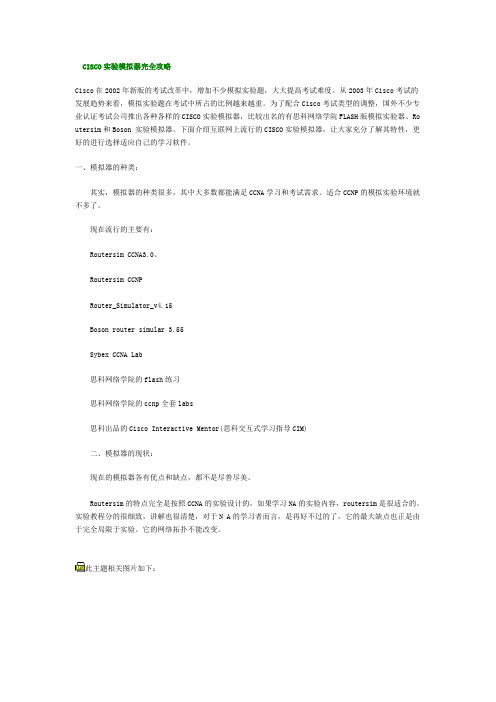
CISCO实验模拟器完全攻略Cisco在2002年新版的考试改革中,增加不少模拟实验题,大大提高考试难度。
从2003年Cisco考试的发展趋势来看,模拟实验题在考试中所占的比例越来越重。
为了配合Cisco考试类型的调整,国外不少专业认证考试公司推出各种各样的CISCO实验模拟器,比较出名的有思科网络学院FLASH版模拟实验器、Ro utersim和Boson 实验模拟器。
下面介绍互联网上流行的CISCO实验模拟器,让大家充分了解其特性,更好的进行选择适应自己的学习软件。
一、模拟器的种类:其实,模拟器的种类很多,其中大多数都能满足CCNA学习和考试需求。
适合CCNP的模拟实验环境就不多了。
现在流行的主要有:Routersim CCNA3.0、Routersim CCNPRouter_Simulator_v4.15Boson router simular 3.55Sybex CCNA Lab思科网络学院的flash练习思科网络学院的ccnp全套labs思科出品的Cisco Interactive Mentor(思科交互式学习指导CIM)二、模拟器的现状:现在的模拟器各有优点和缺点,都不是尽善尽美。
Routersim的特点完全是按照CCNA的实验设计的,如果学习NA的实验内容,routersim是很适合的。
实验教程分的很细致,讲解也很清楚,对于N A的学习者而言,是再好不过的了,它的最大缺点也正是由于完全局限于实验。
它的网络拓扑不能改变。
此主题相关图片如下:Routersim模拟器界面对于Boson的模拟器,它的最大优点就是能够自定义网络拓扑结构,而且在一般的范围下没有什么限制,可以模拟出你想要的实验环境,而不受实验教程的影响。
Boson的实验教程很少,而且还不全,一些考试所包含的内容没有。
比如在CCNP的实验中,只有BSCN的两个实验,然而有自定义拓扑的帮助,就可以很好的解决这个问题。
此主题相关图片如下:Boson模拟器界面思科学院的flash和labs还可以,至少从错误方面看(我相信绝对没有人愿意学习受误导的知识,如果是我,我宁愿没学过。
思科模拟器交换机与路由器配置

交换机的Telnet远程登陆配置
技术原理: 在2层交换机中,IP地址仅用于远程登录管理交换机,对于交换 机的运行不是必需,但是若没有配置管理IP地址,则交换机只能采用 控制端口Console进行本地配置和管理。 默认情况下,交换机的所有端口均属于VLAN1,VLAN1是交换 机自动创建和管理的。每个VLAN只有一个活动的管理地址,因此对 2层交换机设置管理地址之前,首先应选择VLAN1接口,然后再利用 IP address配置命令设置管理IP地址。 为telnet用户配置用户名和登录口令: switch(config)# line vty 0 4表示配置远程登录线路,0~4是远程 登录的线路编号。 switch(config-line)# login 用于打开登录认证功能。 switch(config-line)# password 5ijsj //设置远程登录进入访问的 密码 Switch(config-line)#privilege level 3 //配置远程登录用户的权 限为最高级别权限3
快速生成树配置
生成树协议(spanning-tree),作用是在交换网络中提供冗余备份链路, 并且解决交换网络中的环路问题; 生成树协议是利用SPA算法,在存在交换机环路的网络中生成一个没有 环路的属性网络,运用该算法将交换网络的冗余备份链路从逻辑上断开,当 主链路出现故障时,能够自动的切换到备份链路,保证数据的正常转发。 快速生成树在生成树协议的基础上增加了两种端口角色,替换端口或备 份端口,分别作为根端口和指定端口。当根端口或指定端口出现故障时,冗 余端口不需要经过50秒的收敛时间,可以直接切换到替换端口或备份端口 关键命令行: Switch(config)#int rang fa 0/1 - 2 Switch(config-range)#switchport mode trunk Switch(config-range)#exit Switch(config)#spanning-tree mode rapid-pvst // ! 指定生成树协议的类 型为RSTP
(实例教程)CISCO模拟一看就会教程Cisco_Packet_Tracer.
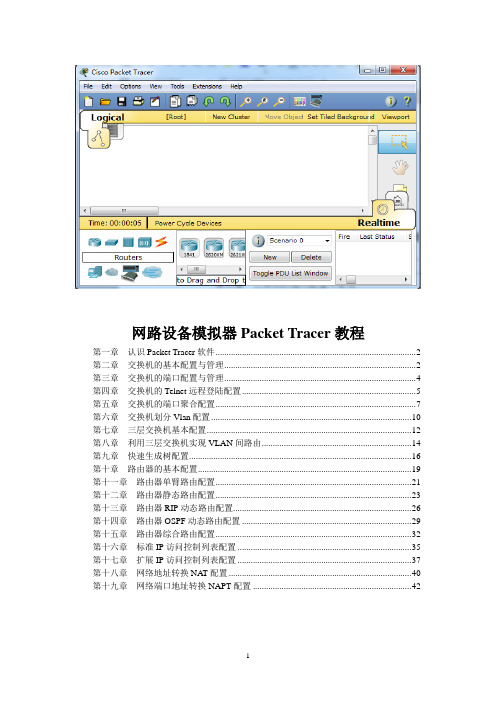
网路设备模拟器Packet Tracer教程第一章认识Packet Tracer软件 (2)第二章交换机的基本配置与管理 (2)第三章交换机的端口配置与管理 (4)第四章交换机的Telnet远程登陆配置 (5)第五章交换机的端口聚合配置 (7)第六章交换机划分Vlan配置 (10)第七章三层交换机基本配置 (12)第八章利用三层交换机实现VLAN间路由 (14)第九章快速生成树配置 (16)第十章路由器的基本配置 (19)第十一章路由器单臂路由配置 (21)第十二章路由器静态路由配置 (23)第十三章路由器RIP动态路由配置 (26)第十四章路由器OSPF动态路由配置 (29)第十五章路由器综合路由配置 (32)第十六章标准IP访问控制列表配置 (35)第十七章扩展IP访问控制列表配置 (37)第十八章网络地址转换NA T配置 (40)第十九章网络端口地址转换NAPT配置 (42)第一章认识Packet Tracer软件Packet Tracher介绍●Packet Tracer是Cisco公司针对CCNA认证开发的一个用来设计、配置和故障排除网络的模拟软件。
●Packer Tracer模拟器软件比Boson功能强大,比Dynamips操作简单,非常适合网络设备初学者使用。
学习任务1、安装Packer Tracer;2、利用一台型号为2960的交换机将2pc机互连组建一个小型局域网;3、分别设置pc机的ip地址;4、验证pc机间可以互通。
实验设备Switch_2960 1台;PC 2台;直连线PC1IP:192.168.1.2Submask:255.255.255.0Gateway:192.168.1.1PC2IP:192.168.1.3Submask:255.255.255.0Gateway:192.168.1.1PC1 ping PC2 ReplyPC2 ping PC1 ReplyPC2 ping Gateway Timeout第二章交换机的基本配置与管理实验目标●掌握交换机基本信息的配置管理。
CCNA官方思科模拟器PacketTracer(PT)中文使用说明书

CCNA官⽅思科模拟器PacketTracer(PT)中⽂使⽤说明书第3章 Packet Tracer模拟器Packet Tracer是Cisco公司针对其CCNA认证开发的⼀个⽤来设计、配置和故障排除⽹络的模拟软件,专门为640-802考试制作,发⾏版本为Version4.1,软件⼤⼩是121MB,如图3.1所⽰。
模拟器交流Q群:67757881图3.1 Packet Tracer模拟器使⽤者⾃⼰需创建⽹络拓扑,并通过⼀个图形接⼝配置该拓扑中的设备。
软件还提供⼀个分组传输模拟功能让使⽤者观察分组在⽹络中的传输过程。
适合新⼿学习CCNA⽤具有真实的操作界⾯很容易上⼿包含1800 2600 2800系列R 2900系列SW IP电话⽆线路由器⽆线HOST CLOUD能查看包的具体传输路径⽀持⽆线和语⾳⽹络⼊门经典模拟器命令包含CCNA中的命令对NP IE不⽀持Packet Tracer V4.1软件的安装相对简单,按照安装提⽰⼀步⼀步即可完成。
本章重点了解模拟器的⼯作界⾯、利⽤模拟器组建⽹络、配置⽹络设备⽅法、利⽤模拟器测试⽹络。
3.1 模拟器的⼯作环境运⾏Packet Tracer模拟器,进⼊模拟器的⼯作界⾯,如图3.2所⽰:模拟器交流Q群:67757881图3.2 模拟器的⼯作界⾯思科Packet Tracer⼯作界⾯包含:菜单、快捷⼯具栏、⼯作拓扑图区、设备列表区、报⽂跟踪区⼏个部分。
3.1.1 ⼯作拓扑图区图3.3 ⼯作拓扑图区在该区域主要有拓扑图视窗、⼯具栏、⼯作模式切换、所有设备重新启动。
该区域创建完毕⽹络拓扑图之后,利⽤该区域及其配套的⼯具配置设备、测试⽹络的主要场所3.1.2 ⼯作区域属性设置模拟器交流Q群:67757881图3.4 ⼯作栏属性设置Set tiled Background:设置⼯作区域背景显⽰。
点击Set tiled Background,弹出图3.4所⽰的会话框,根据⾃⼰的喜好选择其中的⼀个背景图:图3.4 设置⼯作区域背景3.1.3 拓扑View Port窗⼝View Port提供了所创建的拓扑图的浏览视窗。
Packet Tracer使用教程
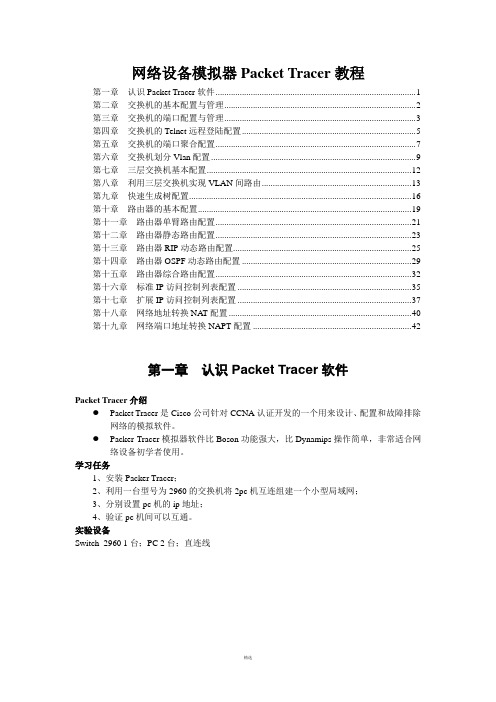
网络设备模拟器Packet Tracer教程第一章认识Packet Tracer软件 (1)第二章交换机的基本配置与管理 (2)第三章交换机的端口配置与管理 (3)第四章交换机的Telnet远程登陆配置 (5)第五章交换机的端口聚合配置 (7)第六章交换机划分Vlan配置 (9)第七章三层交换机基本配置 (12)第八章利用三层交换机实现VLAN间路由 (13)第九章快速生成树配置 (16)第十章路由器的基本配置 (19)第十一章路由器单臂路由配置 (21)第十二章路由器静态路由配置 (23)第十三章路由器RIP动态路由配置 (25)第十四章路由器OSPF动态路由配置 (29)第十五章路由器综合路由配置 (32)第十六章标准IP访问控制列表配置 (35)第十七章扩展IP访问控制列表配置 (37)第十八章网络地址转换NA T配置 (40)第十九章网络端口地址转换NAPT配置 (42)第一章认识Packet Tracer软件Packet Tracer介绍●Packet Tracer是Cisco公司针对CCNA认证开发的一个用来设计、配置和故障排除网络的模拟软件。
●Packer Tracer模拟器软件比Boson功能强大,比Dynamips操作简单,非常适合网络设备初学者使用。
学习任务1、安装Packer Tracer;2、利用一台型号为2960的交换机将2pc机互连组建一个小型局域网;3、分别设置pc机的ip地址;4、验证pc机间可以互通。
实验设备Switch_2960 1台;PC 2台;直连线PC1IP:192.168.1.2Submask:255.255.255.0Gateway:192.168.1.1PC2IP:192.168.1.3Submask:255.255.255.0Gateway:192.168.1.1PC1 ping PC2 ReplyPC2 ping PC1 ReplyPC2 ping Gateway Timeout第二章交换机的基本配置与管理实验目标●掌握交换机基本信息的配置管理。
思科模拟器试验步骤
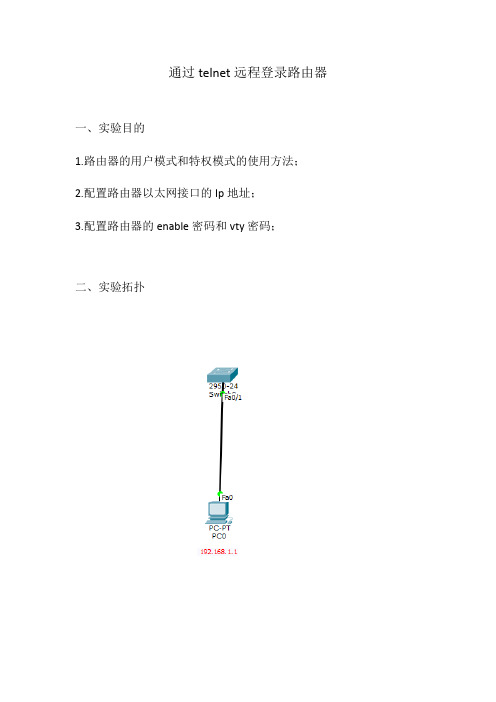
通过telnet远程登录路由器一、实验目的1.路由器的用户模式和特权模式的使用方法;2.配置路由器以太网接口的Ip地址;3.配置路由器的enable密码和vty密码;二、实验拓扑三、实验步骤第一步:按照拓扑图搭建实验环境;第二步:实验步骤;(1)步骤一:配置路由器以太网接口IP地址;1、交换机上基本操作Switch>enable \\进入全局模式Switch#conf t \\进入特权模式Switch(config)#interface vlan 1 \\进入端口Switch(config-if)#ip address 192.168.1.10 255.255.255.0 \\配置IP地址Switch(config-if)#no shutdown \\打开端口Switch(conffig-if)#exit \\回到上一步2、配置虚拟终端密码Switch(config)#line vty 0 4 \\进入vty虚拟终端Switch(config-line)#password 123 \\配置telnet密码Switch(config-line)#login \\注册Switch(config-line)#exit \\回到上一级模式下四、实验调试(1)通过telnet访问路由器在计算机配置网卡的IP地址为192.168.1.1/255.255.255.0,并打开DOS命令行窗口。
首先测试计算机和路由器的IP连通性,在进行Telnet远程登录。
如下:Ping statistics for 192.168.1.10:Packets: Sent = 4, Received = 0, Lost = 4 (100% loss),PC>ping 192.168.1.10Pinging 192.168.1.1 with 32 bytes of data:Request timed out.Reply from 192.168.1.10: bytes=32 time=0ms TTL=255Reply from 192.168.1.10: bytes=32 time=0ms TTL=255Reply from 192.168.1.10: bytes=32 time=0ms TTL=255Ping statistics for 192.168.1.10:Packets: Sent = 4, Received = 3, Lost = 1 (25% loss),Approximate round trip times in milli-seconds:Minimum = 0ms, Maximum = 0ms, Average = 0ms//以上表明计算机能ping通路由器接口fastethernet0/1的IP地址PC>telnet 192.168.1.10 //从计算机telnet路由器以太网卡上的IP地址Trying 192.168.1.10 ...OpenUser Access VerificationPassword:Switch>enablePassword:Switch#//输入vty的密码123、输入enable的密码456,能正常进入路由器的特权模式。
cisco-iou-ccie思科IOU模拟器下载使用教程

cisco-iou-ccie思科IOU模拟器下载使⽤教程本⽂档的主要⽬的,旨在让⼤家了解CDlinux-IOU是什么,可以做什么,并且能让⼤家快速⼊门。
1 CDlinux-IOU1.1 CiscoIOUCis coIOU全称是Cis co IOS on Unix ,最早的版本是运⾏于Solaris,后来出现了iMAC和UNIX 版本。
⽬前的I OU 只有L3IOU ,对于模拟交换机的L2IOU 还没放出来,⽬前CCIE RS的排错考试就是⽤IOU搭建的。
1.2 CDlinux-IOUCDLinux-IOU是集成了IOU的⼀个Linux Live CD发⾏版由⿍⿍⼤名的撒加制作,⽬前已经发布了CDLinux-IOU 2.0的版本。
其作⽤主要皆在帮助那些需要进⾏CCIE TS的考⽣有相应的模拟环境的⽤户使⽤,并且资源占⽤⾮常可观,镜像⼤⼩依旧保持在60M左右。
该版本已经可以⽀持⾃定义拓扑,因为在系统启动的时候没有没有加载任何IOU的镜像,同时提供了启动设备的脚本,故我们现在可以⽤CDLinux-IOU 2.0来做实验。
2 如何使⽤2.1 所需资源l 需要安装⼀台VWware虚拟机,并且是6.5以上的版本。
l 需要下载CDlinux-IOU.is o 2.0的版本(由flyxj制件提供)。
下载地址:/file/f4b9deae692.2 运⾏CDlinux-IOU新建虚拟机通过⾃定义⽅法建⽴⼀台新的主机。
⼤都只要默认即可,到以下点时,只要注意选择CDlinux-IOU.iso的路径。
选择安装Linux系统。
然后到了如下可以选择NAT或者桥接,都⾏桥接的话,后续在Linux系统要设置,#ifconfig eth0 192.168.0.1 netm ask255.255.255.0 up,初学者可⽤NAT。
接下来⼀路默认即可完成虚拟机的安装。
完成后,如下:初次运⾏等待⼀段时间后,即可出现如下画⾯(注,2.0版⾥⾯有不同的⼈作的拓扑和启动画⾯)这个是由flyxj制件提供的,show后,可以看到IP地址,以便⽤SSH登录。
Cisco最全模拟器教学教程
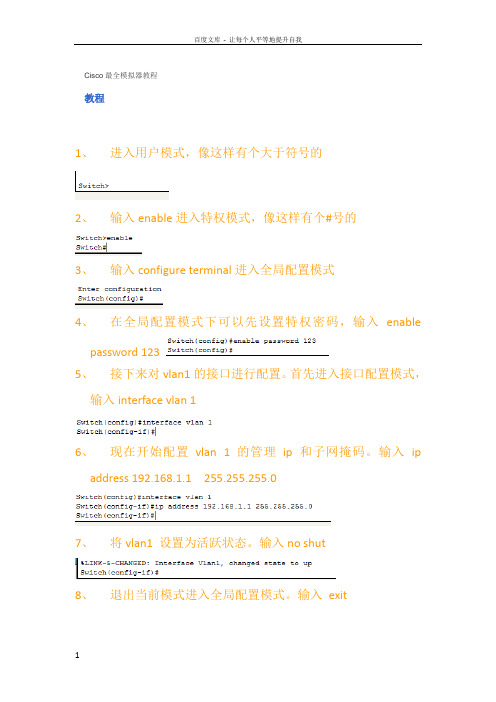
Cisco最全模拟器教程教程1、进入用户模式,像这样有个大于符号的2、输入enable进入特权模式,像这样有个#号的3、输入configure terminal进入全局配置模式4、在全局配置模式下可以先设置特权密码,输入enablepassword 1235、接下来对vlan1的接口进行配置。
首先进入接口配置模式,输入interface vlan 16、现在开始配置vlan 1 的管理ip 和子网掩码。
输入ipaddress 192.168.1.1 255.255.255.07、将vlan1 设置为活跃状态。
输入no shut8、退出当前模式进入全局配置模式。
输入exit9、接下来是设置远程登录密码。
首先进入line配置模式,输入line vty 0 4(PS:这里VTY(Virtual Type Terminal)是虚拟终端的意思,line vty 0 4表示设置0到4号5个端口为远程登录端口,设置为0 3,0 2,0 1完全是可以的)10、然后设置密码。
输入password jfb11、输入了密码当然要保存!在上一步的基础上输入login12、然后输入end返回特权模式,再输入show running查看我们对交换机的配置情况13、设置正确。
14、现在就是对pc配置ip 和子网掩码(192.168.1.2255.255.255.0)15、连接一根直通双绞线。
16、接下来激动人心的时刻到来了,在命令提示符中输入ping192.168.1.1,是不是通了,如果没有可多试几次!17、更激动人心的时刻是在下面。
输入telnet 192.168.1.118、输入远程登录密码jfb,看看是不是远程登录成功了19、输入enable ,提示输入密码,该密码为特权密码,前面设置的123看看是不是进入特权模式了!20、现在你就可以对交换机进行配置了MY GOD``````可以这么说,我用过有许多好的网络模拟软件,其中不乏有特别优秀的!比如Boson的B oson NetSim for CCNA 6.0就很优秀。
cisco模拟器应用实例

第一篇、熟悉界面一、设备的选择与连接在界面的左下角一块区域,这里有许多种类的硬件设备,从左至右,从上到下依次为路由器、交换机、集线器、无线设备、设备之间的连线(Connec tions)、终端设备、仿真广域网、Custom Made Device s(自定义设备)下面着重讲一下“Connec tions”,用鼠标点一下它之后,在右边你会看到各种类型的线,依次为Aut omati cally Choose Connec tionType(自动选线,万能的,一般不建议使用,除非你真的不知道设备之间该用什么线)、控制线、直通线、交叉线、光纤、电话线、同轴电缆、DCE、DTE。
其中DCE和DTE是用于路由器之间的连线,实际当中,你需要把DC E和一台路由器相连,DTE和另一台设备相连。
而在这里,你只需选一根就是了,若你选了DC E这一根线,则和这根线先连的路由器为DCE,配置该路由器时需配置时钟哦。
交叉线只在路由器和电脑直接相连,或交换机和交换机之间相连时才会用到。
注释:那么Cust om Made Device s设备是做什么的呢?通过实验发现当我们用鼠标单击不放开左键把位于第一行的第一个设备也就是Ro uter中的任意一个拖到工作区,然后再拖一个然后我们尝试用串行线Seria l DTE连接两个路由器时发现,他们之间是不会正常连接的,原因是这两个设备初始化对然虽然都是模块化的,但是没有添加,比如多个串口等等。
那么,这个Cust om Made Device s设备就比较好了,他会自动添加一些“必须设备的”,在实验环境下每次选择设备就不用手动添加所需设备了,使用起来很方便,除非你想添加“用户自定义设备”里没有的设备再添加也不迟。
思科模拟器入门教程-之一-初识Packet-Tracer

13.使用PC2 ping PC3
输入:ping 192.168.1.3
同理,PC3 ping PC2
而因为此处没有路由器充 本实验的目的是让我们对Packet Tracer思科模拟器有一定的了解。
思科模拟器入门教程 之一 初识Packet Tracer
主讲人:
Packet Tracer介绍
• Packet Tracer是Cisco公司针对CCNA认证开发的一个用来设计、 配置和故障排除网络的模拟软件。
• Packer Tracer模拟器软件比Boson功能强大,比Dynamips操作简 单,非常适合网络设备初学者使用。
• Packet Tracer模拟器是考CCNA必须掌握的软件。
学习任务
• 1、安装Packer Tracer; • 2、利用一台型号为2960的交换机将2pc机互连组建一个小型
局域网; • 3、分别设置pc机的ip地址; • 4、验证pc机间可以互通。
实验设备 Switch_2960 1台;PC 2台;直连线
实验步骤:1.选择网络设备
2.选择交换机
3.在交换机中选择2960型号的交换机
4.将其拖入到面板中
5.选择端设备
6.在端设备选项中选择PC并拖入到面板中
7.选择连接选项
8.选择直通线,将两台PC的FastEthernet口 连接到交换机
10.点击PC2,进入PC2窗口,选择Desktop 选项卡,选择IP Configuration
11.配置相关参数 PC2
• IP: 192.168.1.2 • Submask: 255.255.255.0 • Gateway: 192.168.1.1
12.使用相同的方式配置PC3 PC3
Cisco最全模拟器教程
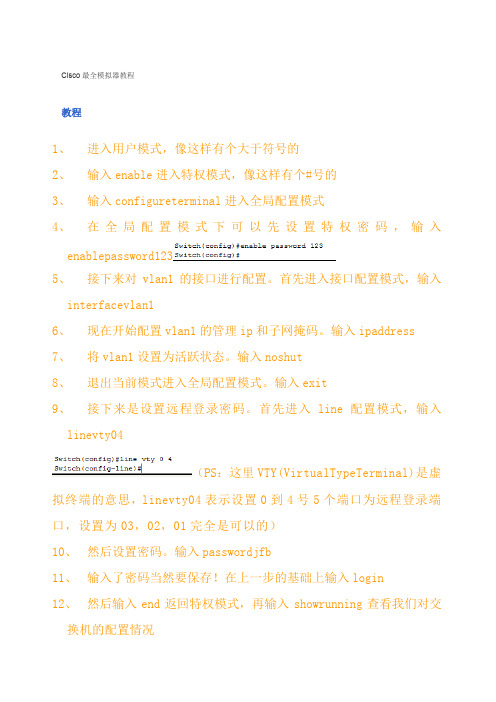
Cisco最全模拟器教程教程1、进入用户模式,像这样有个大于符号的2、输入enable进入特权模式,像这样有个#号的3、输入configureterminal进入全局配置模式4、在全局配置模式下可以先设置特权密码,输入enablepassword1235、接下来对vlan1的接口进行配置。
首先进入接口配置模式,输入interfacevlan16、现在开始配置vlan1的管理ip和子网掩码。
输入ipaddress7、将vlan1设置为活跃状态。
输入noshut8、退出当前模式进入全局配置模式。
输入exit9、接下来是设置远程登录密码。
首先进入line配置模式,输入linevty04(PS:这里VTY(VirtualTypeTerminal)是虚拟终端的意思,linevty04表示设置0到4号5个端口为远程登录端口,设置为03,02,01完全是可以的)10、然后设置密码。
输入passwordjfb11、输入了密码当然要保存!在上一步的基础上输入login12、然后输入end返回特权模式,再输入showrunning查看我们对交换机的配置情况13、设置正确。
14、现在就是对pc配置ip15、连接一根直通双绞线。
16、接下来激动人心的时刻到来了,在命令提示符中输入ping17、更激动人心的时刻是在下面。
输入telnet18、输入远程登录密码jfb,看看是不是远程登录成功了19、输入enable,提示输入密码,该密码为特权密码,前面设置的123 看看是不是进入特权模式了!20、现在你就可以对交换机进行配置了MY GOD``````可以这么说,我用过有许多好的网络模拟软件,其中不乏有特别优秀的!比如Boson的BosonNetSimf orCCNA6.0就很优秀。
但是自从我用了PacketTracer这个思科官方模拟软件后,我发现竟有更优秀的。
他的最新版本是PacketTracer5.0,直到现在我使用这个工具仍然是爱不释手,好了闲话不多说,工作!|狼人◇_传说?谢谢!本文用到的PacketTracer有最新版本PT5.2,下载地址:cisco的PacketTracer5.2现已推出。
CISCO模拟器的使用
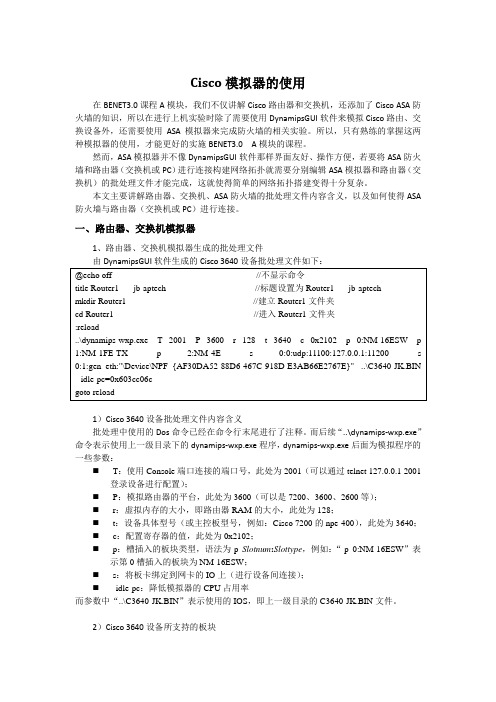
Cisco模拟器的使用在BENET3.0课程A模块,我们不仅讲解Cisco路由器和交换机,还添加了Cisco ASA防火墙的知识,所以在进行上机实验时除了需要使用DynamipsGUI软件来模拟Cisco路由、交换设备外,还需要使用ASA模拟器来完成防火墙的相关实验。
所以,只有熟练的掌握这两种模拟器的使用,才能更好的实施BENET3.0 A模块的课程。
然而,ASA模拟器并不像DynamipsGUI软件那样界面友好、操作方便,若要将ASA防火墙和路由器(交换机或PC)进行连接构建网络拓扑就需要分别编辑ASA模拟器和路由器(交换机)的批处理文件才能完成,这就使得简单的网络拓扑搭建变得十分复杂。
本文主要讲解路由器、交换机、ASA防火墙的批处理文件内容含义,以及如何使得ASA 防火墙与路由器(交换机或PC)进行连接。
一、路由器、交换机模拟器1、路由器、交换机模拟器生成的批处理文件由DynamipsGUI软件生成的Cisco 3640设备批处理文件如下:1)Cisco 3640设备批处理文件内容含义批处理中使用的Dos命令已经在命令行末尾进行了注释。
而后续“..\dynamips-wxp.exe”命令表示使用上一级目录下的dynamips-wxp.exe程序,dynamips-wxp.exe后面为模拟程序的一些参数:⏹-T:使用Console端口连接的端口号,此处为2001(可以通过telnet 127.0.0.1 2001登录设备进行配置);⏹-P:模拟路由器的平台,此处为3600(可以是7200、3600、2600等);⏹-r:虚拟内存的大小,即路由器RAM的大小,此处为128;⏹-t:设备具体型号(或主控板型号,例如:Cisco 7200的npe-400),此处为3640;⏹-c:配置寄存器的值,此处为0x2102;⏹-p:槽插入的板块类型,语法为-p Slotnum:Slottype,例如:“-p 0:NM-16ESW”表示第0槽插入的板块为NM-16ESW;⏹-s:将板卡绑定到网卡的IO上(进行设备间连接);⏹--idle-pc:降低模拟器的CPU占用率而参数中“..\C3640-JK.BIN”表示使用的IOS,即上一级目录的C3640-JK.BIN文件。
CISCO官方CCNA模拟器使用教程
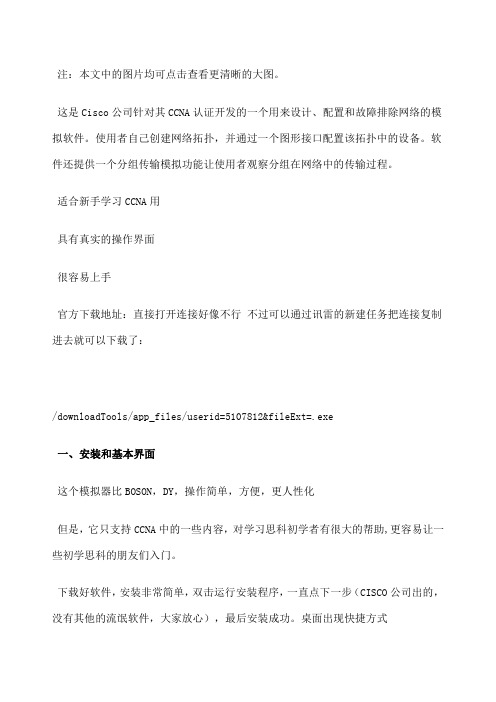
注:本文中的图片均可点击查看更清晰的大图。
这是Cisco公司针对其CCNA认证开发的一个用来设计、配置和故障排除网络的模拟软件。
使用者自己创建网络拓扑,并通过一个图形接口配置该拓扑中的设备。
软件还提供一个分组传输模拟功能让使用者观察分组在网络中的传输过程。
适合新手学习CCNA用具有真实的操作界面很容易上手官方下载地址:直接打开连接好像不行不过可以通过讯雷的新建任务把连接复制进去就可以下载了:/downloadTools/app_files/userid=5107812&fileExt=.exe一、安装和基本界面这个模拟器比BOSON,DY,操作简单,方便,更人性化但是,它只支持CCNA中的一些内容,对学习思科初学者有很大的帮助,更容易让一些初学思科的朋友们入门。
下载好软件,安装非常简单,双击运行安装程序,一直点下一步(CISCO公司出的,没有其他的流氓软件,大家放心),最后安装成功。
桌面出现快捷方式然后运行本程序,出现下面的界面1,最上面的还是和一些其他的软件一样,新建,打开,保存之类的2,中间的白框是工作区域,你操作就是在这个框里面操作的3,框右边是圈划设备,移动设备,删除设备之类的注意那个信封,以后要是查看包的传输路径,主要是看这个4,左下面是自己搭建TOPO时,可以随意的添加以下的设备,点着左边的ROUTER,右边就会出现可用的所有ROUTER,设备的类型列表如下:在这里,我主要强调下那个连线的问题,这里面的线分为直连线,交叉线,级连线,DCE 和DTE线等,连接不同的设备请选用合适的线,否则,通信不了是很正常的。
虽然还有个AUTO,自动选择线,但是,最好别用这个,软件没人聪明,比如,你连一个HOST和一个ROUTER,选自动,它怎么知道你是CONSLE控制,还是想,路由选路呢5,右下面,是测试包传输成功与否的查看,或查看包的传输路径。
二、基本使用方法实例讲解首先,这个软件内部有CISCO PRESS CCNA教程的所有配套试验TOPO,你可以直接调出来使用,PacketTracer 版本里面的试验全部是《思科网络技术学院第一二三四学期》配套的,版本应该是对802的配套,新802书目前还没中文的你可以通过软件左上角的 FILE—OPEN打开下面的界面然后我们点进入里面的文件这里面的4个文件夹包括思科网络技术学院的四个学习的全部试验TOPO。
CISCO模拟一看就会教程CiscoPacketTracer

网路设备模拟器Packet Tracer教程第一章认识Packet Tracer软件 (1)第二章交换机的基本配置与管理 (2)第三章交换机的端口配置与管理 (3)第四章交换机的Telnet远程登陆配置 (5)第五章交换机的端口聚合配置 (7)第六章交换机划分Vlan配置 (10)第七章三层交换机基本配置 (12)第八章利用三层交换机实现VLAN间路由 (14)第九章快速生成树配置 (16)第十章路由器的基本配置 (19)第十一章路由器单臂路由配置 (21)第十二章路由器静态路由配置 (23)第十三章路由器RIP动态路由配置 (26)第十四章路由器OSPF动态路由配置 (29)第十五章路由器综合路由配置 (32)第十六章标准IP访问控制列表配置 (35)第十七章扩展IP访问控制列表配置 (38)第十八章网络地址转换NAT配置 (40)第十九章网络端口地址转换NAPT配置 (42)第一章认识Packet Tracer软件Packet Tracher介绍●Packet Tracer是Cisco公司针对CCNA认证开发的一个用来设计、配置和故障排除网络的模拟软件。
●Packer Tracer模拟器软件比Boson功能强大,比Dynamips操作简单,非常适合网络设备初学者使用。
学习任务1、安装Packer Tracer;2、利用一台型号为2960的交换机将2pc机互连组建一个小型局域网;3、分别设置pc机的ip地址;4、验证pc机间可以互通。
实验设备Switch_2960 1台;PC 2台;直连线PC1IP:192.168.1.2Submask:255.255.255.0Gateway:192.168.1.1PC2IP:192.168.1.3Submask:255.255.255.0Gateway:192.168.1.1PC1 ping PC2 ReplyPC2 ping PC1 ReplyPC2 ping Gateway Timeout第二章交换机的基本配置与管理实验目标●掌握交换机基本信息的配置管理。
CISCO模拟一看就会教程Cisco_Packet_Tracer
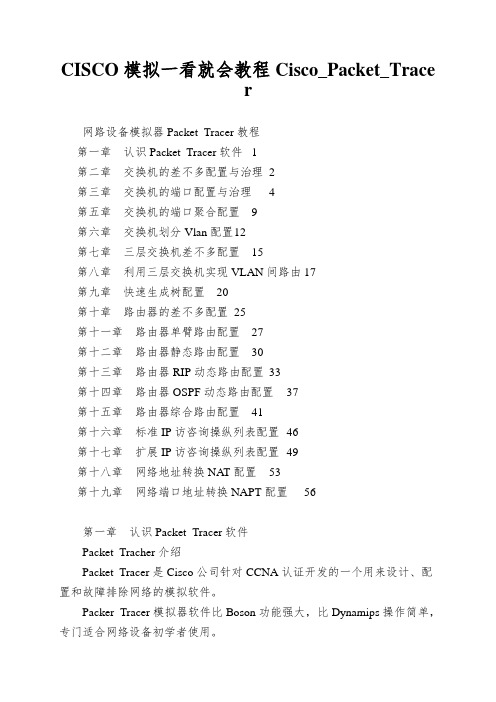
CISCO模拟一看就会教程Cisco_Packet_Tracer网路设备模拟器Packet Tracer教程第一章认识Packet Tracer软件1第二章交换机的差不多配置与治理2第三章交换机的端口配置与治理4第五章交换机的端口聚合配置9第六章交换机划分Vlan配置12第七章三层交换机差不多配置15第八章利用三层交换机实现VLAN间路由 17第九章快速生成树配置20第十章路由器的差不多配置25第十一章路由器单臂路由配置27第十二章路由器静态路由配置30第十三章路由器RIP动态路由配置33第十四章路由器OSPF动态路由配置37第十五章路由器综合路由配置41第十六章标准IP访咨询操纵列表配置46第十七章扩展IP访咨询操纵列表配置49第十八章网络地址转换NAT配置53第十九章网络端口地址转换NAPT配置56第一章认识Packet Tracer软件Packet Tracher介绍Packet Tracer是Cisco公司针对CCNA认证开发的一个用来设计、配置和故障排除网络的模拟软件。
Packer Tracer模拟器软件比Boson功能强大,比Dynamips操作简单,专门适合网络设备初学者使用。
学习任务1、安装Packer Tracer;2、利用一台型号为2960的交换机将2pc机互连组建一个小型局域网;3、分不设置pc机的ip地址;4、验证pc机间能够互通。
实验设备Switch_2960 1台;PC 2台;直连线PC1IP:192.168.1.2Submask:255.255.255.0Gateway:192.168.1.1PC2IP:192.168.1.3Submask:255.255.255.0Gateway:192.168.1.1PC1 ping PC2 ReplyPC2 ping PC1 ReplyPC2 ping Gateway Timeout第二章交换机的差不多配置与治理实验目标把握交换机差不多信息的配置治理。
- 1、下载文档前请自行甄别文档内容的完整性,平台不提供额外的编辑、内容补充、找答案等附加服务。
- 2、"仅部分预览"的文档,不可在线预览部分如存在完整性等问题,可反馈申请退款(可完整预览的文档不适用该条件!)。
- 3、如文档侵犯您的权益,请联系客服反馈,我们会尽快为您处理(人工客服工作时间:9:00-18:30)。
最新CISCO官方CCNA模拟器使用教程
注:本文中的图片均可点击查看更清晰的大图。
这是Cisco公司针对其CCNA认证开发的一个用来设计、配置和故障排除网络的模拟软件。
使用者自己创建网络拓扑,并通过一个图形接口配置该拓扑中的设备。
软件还提供一个分组传输模拟功能让使用者观察分组在网络中的传输过程。
适合新手学习CCNA用
具有真实的操作界面
很容易上手
官方下载地址:直接打开连接好像不行不过可以通过讯雷的新建任务把连接复制进去就可以下载了:
/akdlm/cnams/resourcewindow/noncurr
/downloadTools/app_files/PacketTracer_setup.exe?userid=5107812&fileExt=.exe
一、PacketTracer4.1安装和基本界面
这个模拟器比BOSON,DY,操作简单,方便,更人性化
但是,它只支持CCNA中的一些内容,对学习思科初学者有很大的帮助,更容易让一些初学思科的朋友们入门。
下载好软件,安装非常简单,双击运行安装程序,一直点下一步(CISCO公司出的,没有其他的流氓软件,大家放心),最后安装成功。
桌面出现快捷方式
然后运行本程序,出现下面的界面
1,最上面的还是和一些其他的软件一样,新建,打开,保存之类的
2,中间的白框是工作区域,你操作就是在这个框里面操作的
3,框右边是圈划设备,移动设备,删除设备之类的注意那个信封,以后要是查看包的传输路径,主要是看这个
4,左下面是自己搭建TOPO时,可以随意的添加以下的设备,点着左边的ROUTER,右边就会出现可用的所有ROUTER,设备的类型列表如下:
在这里,我主要强调下那个连线的问题,这里面的线分为直连线,交叉线,级连线,DCE 和DTE线等,连接不同的设备请选用合适的线,否则,通信不了是很正常的。
虽然还有个AUTO,自动选择线,但是,最好别用这个,软件没人聪明,比如,你连一个HOST和一个ROUTER,选自动,它怎么知道你是CONSLE控制,还是想,路由选路呢?
5,右下面,是测试包传输成功与否的查看,或查看包的传输路径。
二、基本使用方法实例讲解
首先,这个软件内部有CISCO PRESS CCNA教程的所有配套试验TOPO,你可以直接调出来使用,PacketTracer 4.01版本里面的试验全部是《思科网络技术学院第一二三四学期》配套的,4.1版本应该是对802的配套,新802书目前还没中文的你可以通过软件左上角的 FILE—OPEN打开下面的界面
步骤
Step 1
Using the Config tab, set the IP address and subnet mask for the PCs as follows:
PC0
172.16.65.1
255.255.192.0
PC1
172.16.65.2
255.255.192.0
PC2
172.16.65.3
255.255.192.0
PC3
172.16.65.3
255.255.192.0
Step 2
Verify that the network is working. All the link lights should be green if the connections are correct. If not, start troubleshooting the network.
如何配置呢
这里面的设备都是很人性化的,这一点我感觉思科做的最好了
点击TOPO里面的设备,R,SW,HOST等,就会有个面向化的图形
我先点了里面的PC 0
出现
上面有3个标签
physical 左边出现的是各种模块,你可以往PC上面添加,不同的模块有不同的作用,这有无线设备,网卡等。
注意:中间PC主机上的那个红点,也就是开关,开关上面还有个灯,灯亮是开着的,灯灭是关着的。
你必须把主机关了才能在上面添加模块,并且关了之后,这个设备就是闲置着,很喜欢他这一点。
其他的R,SW设备也都是这样添加模块的。
CONFIG 里面主要是配置接口类型,修改主机名字的看下图
DESKTOP里面的内容是
IP CONFIGRATION:配IP,MASK,GATE, DHCP
Dial-up: model
Terminal: console 控制R ,SW,超级终端
Command prompt: PC的MS-DOS界面
Web browser: IE浏览器界面
Pc wireless: 无线连接
介绍到这里,我们开始配置这个试验
首先,给4台PC配上IP MASK (这个试验不要求GATE)
配的时候会提示你PC 2,3的电源没打开,你先把电源打开
配好后,发现就 PC2 PC3上显示绿灯(通了)
PC0 PC1是红的
仔细的检查,一定要仔细,主要是检查:
connection type, power, port status, Ethernet speed and duplex settings. 这里我把结果个说说吧
发现PC0的端口状态是OFF的,把这个打开(在CONFIG里面)
接口设置成半双工
SW的F0/2端口是OFF的,把这个也打开
PC1的带宽和双工设置成自动的
SW的F0/2带宽和双工设置成自动的
然后这个才算是成功的完成了
点框框下面的那个CHECK RESULTS 出现了评分界面
通过这个你可以知道,这个试验是考了那些的知识点,如果你没考满分,你可以知道自己在哪方面还存在不足。
然后我们点CCNA3.X进入里面的文件
这里面的4个文件夹包括思科网络技术学院的四个学习的全部试验TOPO。
更好的是,不但给出了TOPO,还提出了需求,然后让你按需求配置,最后还可以给你评分
我们调出来个简单的来做做吧
CCNA1里面的Troubleshooting_TroubleshootSwitched ------ TroubleshootSwitched.pka 然后出现这个界面
中间是TOPO文件配好的TOPO(并不是所有的都给了你TOPO)
新框框是对你提出了需求
就是让你把这个不完整的TOPO给配完整
仔细的阅读下框框里的英文,有需求,考察内容,步骤,注意事项等这个主要是让你1,连接
2,配IP和MASK
3, Troubleshooting
三、ACL测试实例全程讲解
下面让我们自己做一个试验
首先,知道TOPO,明白需求
拿CCNA考试的ACL做例子吧试验
题目要求只允许主机 C 能访问 Finace Web Server 的 Web 服务,阻止局域网的其他主机访问此台服务器的 Web 服务,其他所有流量全部允许通过;在 Corp1 上建立一个由三条语句组成的列表完成以上需求。
1,新建一个空白的界面
2,把以上的TOPO在PT4.1上给做下来,先把设备拖到空白界面上,然后用线连接(注意用恰当的线)当然,刚做下来线路大部分都是红色的(不通)
(我选用的是2811路由器,本身包含2个FE接口,我又给它增加了一个NM-4E模块,4个E接口,再强调下,添加接口需要关闭路由器,如果路由器有配置,先COPY RUNNING STA )
如下图:
4,根据题上的已知条件配制所有设备的IP等信息
5,那个DNS,PUBLIC,CLOUD信息好象没说所以不管了在路由器的界面配置接口信息
看看这个图和上面的有什么区别,只是在PC1~4上配了IP MASK GATE
要求:在 Corp1 上建立一个由三条语句组成的列表完成以上需求。
我们开始在上面的那个PC上(console)对路由器进行配置,点这个PC进入
点TEMINALAL进入超级终端(这个和在路由器上配制一样的)
按照默认直接点OK
然后的超级终端界面和直接在路由器上配置的截面是一样的
好了
现在试验环境已经出来了
然后就是配需求了
只允许主机 C 能访问 Finace Web Server 的 Web 服务,阻止局域网的其他主机访问此台服务器的 Web 服务,其他所有流量全部允许通过;
最后测试下:
点击PC3 出现
然后我们点击那个WEB BROWSER
把172.22.223.25地址输进地址栏会发现,我们成功了
用其他的PC会出现不能连接的说明,下面是PC1的测试
下面的是一个VLAN的TOPO。
